
vscode的配置迁移到新电脑的方法:
1、安装拓展 Settings Sync
在 VSCode 拓展中搜索 Settings Sync 并安装,安装完成后,重启 VSCode
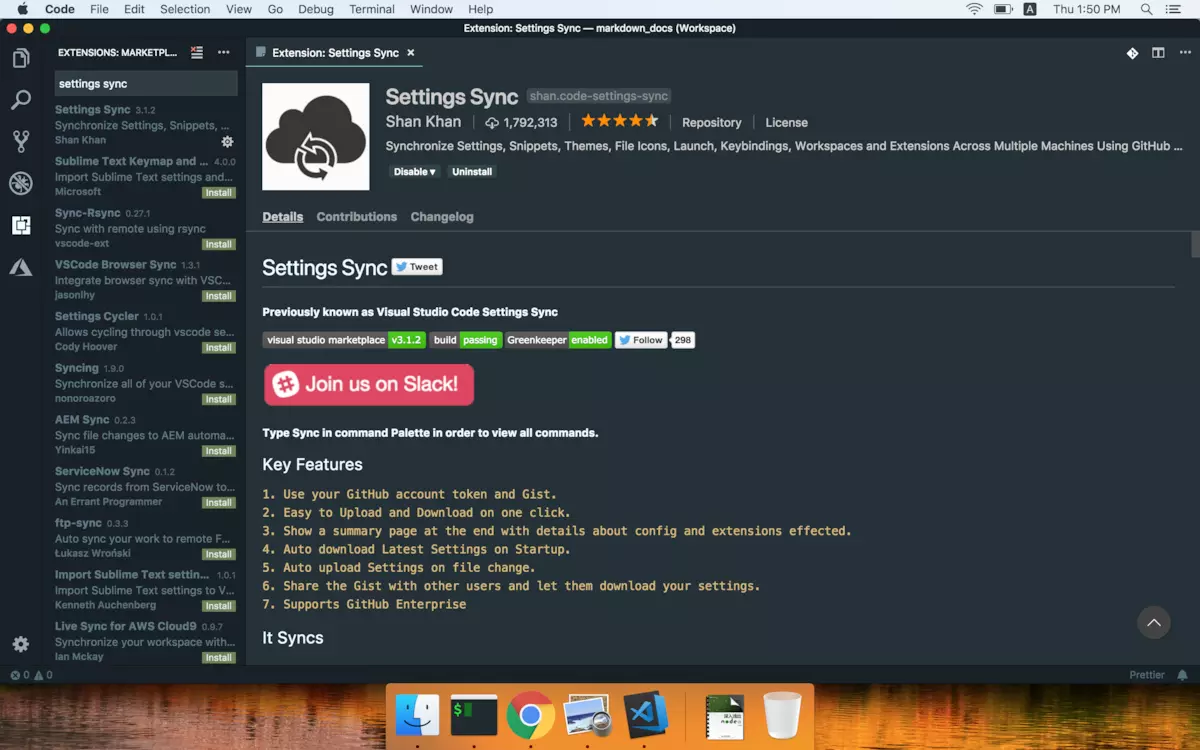
2、设置 Github Person Access Token
这一步需要你有一个 github 的账号,因为我们需要把配置上传到 github gist 上保存。
有了 github 账号后,直接进入这个页面:https://github.com/settings/tokens,点击 generate new token。
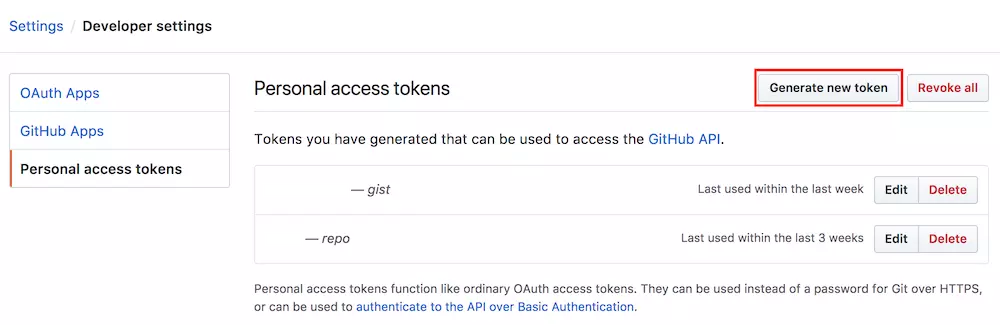
写入 token 的描述并勾选 gist 选项,点击下一步。
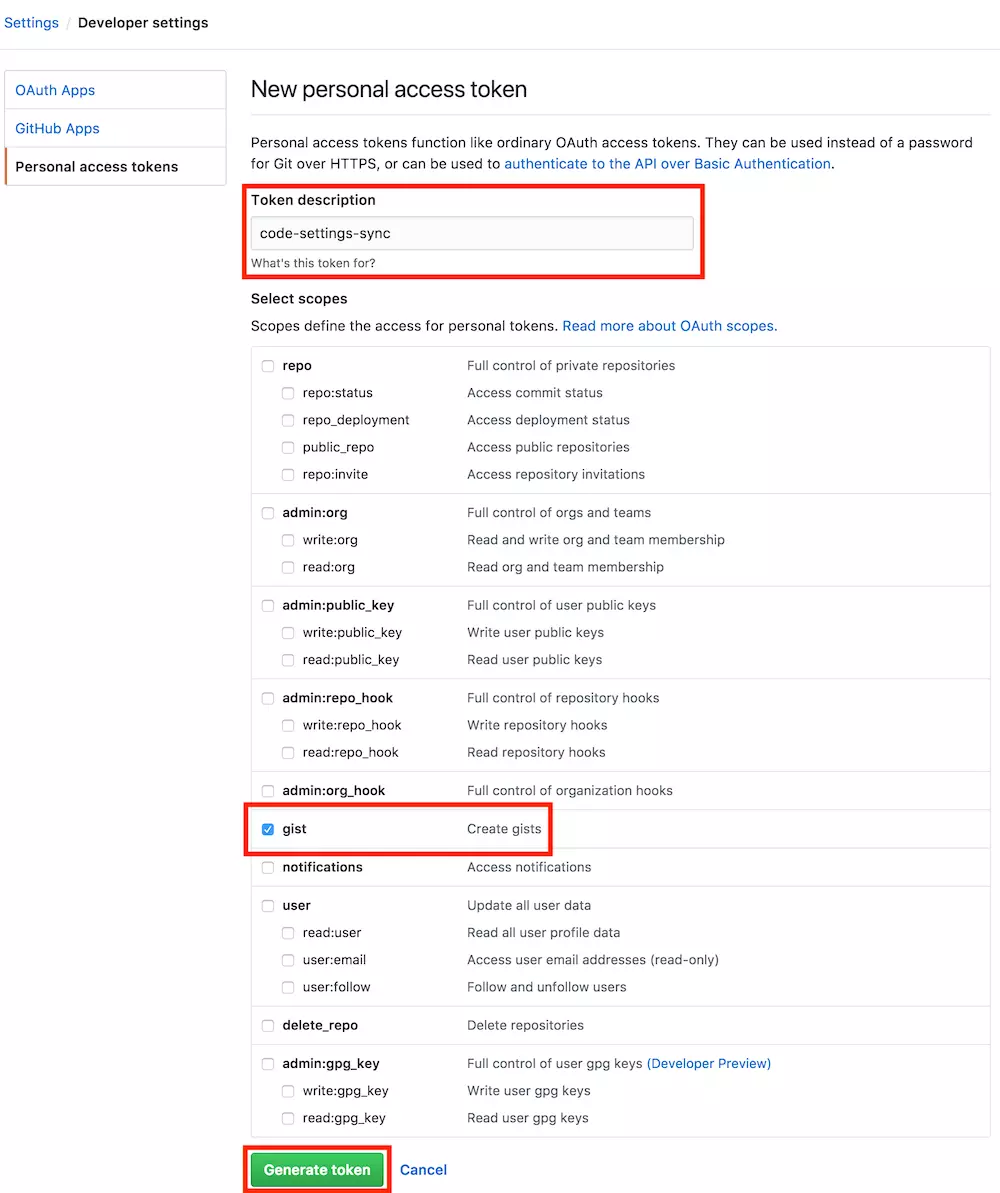
这个时候你会生成一个 access token,记得找个地方保存你的 access token(比如我保存在了云盘什么的),之后同步配置都要使用。
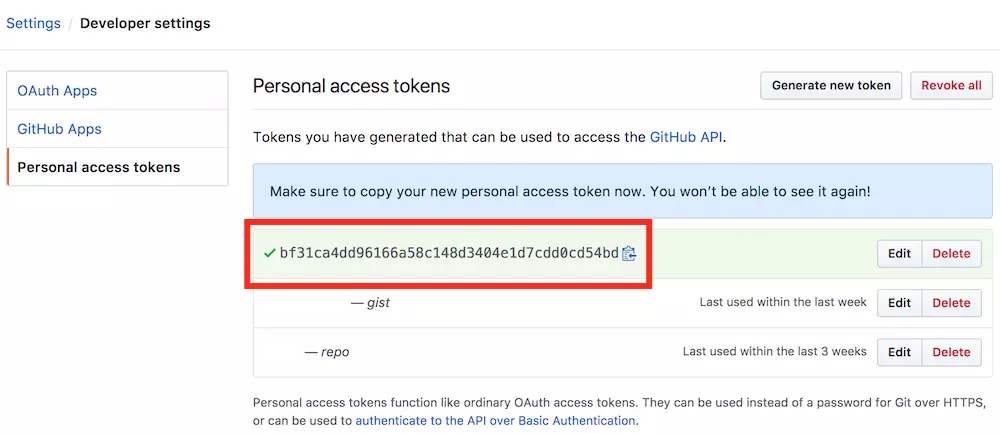
3、上传你的配置到 Github Gist
打开 VSCode ,ctrl(mac 是 command) + shift + p,输入 sync,点击 Sync: Upload / Update Settings

输入步骤 2 中保存的 access token

上传成功后会控制台 output 中会出现一系列信息,记住两个关键的信息,Github Token 相当于密码,Github Gist 是你保存在 Github Gist 的 id,以后下载配置都要使用到这两个信息
GitHub Token: 08eed0310a0ac7**********17cbc88d257aa8 GitHub Gist: 66671319ae7********f621fb2ec737fe # 可以通过https://gist.github.com/<username>/<gist id> 访问到这个信息
配置新设备的 VSCode
安装好 Settings Sync 拓展,ctrl(mac 是 command) + shift + p,输入 sync,点击 Sync: Download Settings,输入 access token 和 gist id。
推荐学习:vscode教程
以上就是vscode的配置如何迁移到新电脑的详细内容,更多请关注php中文网其它相关文章!

声明:本文原创发布php中文网,转载请注明出处,感谢您的尊重!如有疑问,请联系admin@php.cn处理
- 上一篇:vscode里如何下载模块
- 下一篇:vscode中如何配置任务














网友评论
文明上网理性发言,请遵守 新闻评论服务协议
我要评论